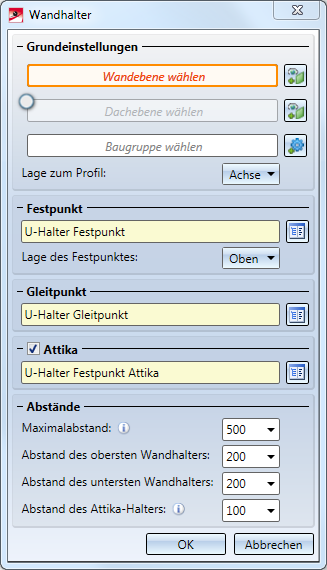
Thema: HiCAD Elementverlegung
Nach Aufruf der Funktion wird das Dialogfenster Wandhalter angezeigt:
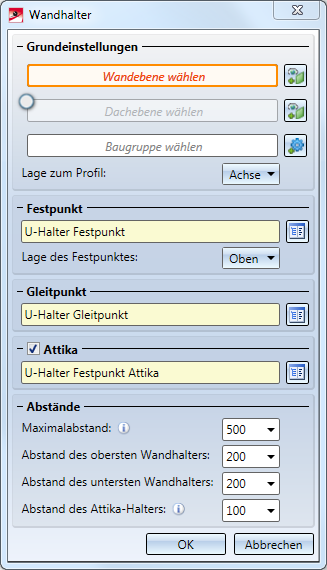
Wandhalter werden auf einer Wandebene angebracht. Wählen Sie diese beim Feld Wandebene wählen aus. Wenn die Unterkonstruktion mit Attika ist, kann zusätzlich ein Wandhalter für die Attika angebracht werden. Hierzu können Sie das Feld Dachebene wählen aktivieren und dann hier die Dachebene wählen. Zu guter Letzt wählen Sie die Unterkonstruktion im Feld Baugruppe wählen aus. Hier haben Sie die Möglichkeit, die ganze Baugruppe der Unterkonstruktion zu wählen, um die ganze Unterkonstruktion mit Wandhaltern zu versehen - oder alternativ nur ein einzelnes Profil der Unterkonstruktion, um nur dieses Profil mit Wandhaltern zu versehen.
Lage zum Profil legt fest, welche horizontale Position die Wandhalter zum Unterkonstruktionsprofil einnehmen sollen. Sie haben hier die Wahl zwischen Achse, wodurch die Wandhalter mittig unter den UK-Profilen platziert werden sollen (für U-förmige Profile, die beidseitig befestigt werden) und Links bzw. Rechts, wodurch die Wandhalter links oder rechts der UK-Profile angebaut werden (für L-förmige Halter, die an einer Seite des UK-Profils befestigt werden).
Pro Unterkonstruktionsprofil wird ein Festpunkt sowie mehrere Gleitpunkte verbaut. Sie können als Festpunkt und Gleitpunkt je einen Wandhalter aus dem Katalog auswählen. Zudem können Sie bei Lage des Festpunktes einstellen, wo der Festpunkt am Profil platziert werden soll: Oben, Mitte oder Unten. Dabei ist zu beachten, dass bei der Einstellung Mitte der Festpunkt nicht exakt in der Mitte der Unterkonstruktion platziert wird, sondern lediglich der Befestigungspunkt, der der Mitte am nächsten liegt, als Festpunkt ausgeführt wird.
Wenn Sie eine Attika verwenden, können Sie den gleichnamigen Punkt aktivieren und aus dem Katalog zusätzlich einen Halter für die Attika auswählen. In diesem Falle muss eine Dachebene ausgewählt sein.
Im Bereich Abstände können Sie die vertikalen Abstände der Wandhalterungen beeinflussen. Abstand des obersten Wandhalters und Abstand des untersten Wandhalters legen den genauen Abstand des obersten bzw. untersten Wandhalters von der oberen bzw. unteren Kante der Wand bzw. des UK-Profils fest. Dazwischen werden Wandhalter gleichmäßig so verteilt, dass sie höchstens den Maximalabstand voneinander entfernt sind.
Wenn Sie eine Attika verwenden und den Punkt Attika aktiviert haben, dann können Sie zudem den Abstand des Attika-Halters festlegen. Dieser Wert steuert den genauen Abstand des Attika-Halters von der vorderen Kante des Daches.
Neben den mitgelieferten Wandhaltern können Sie natürlich auch eigene Wandhalter definieren und einbauen.
Wandhalter sind ganz normale, im Katalog gespeicherte Teile. Sie benötigen ein Einbaukoordinatensystem, welches am Einbaupunkt platziert wird. Die X-Achse zeigt dabei quer zur Profilrichtung, bei einseitig angebrachten Wandhaltern weg vom Profil. Die Y-Achse zeigt dann in Profilrichtung.
Für die Erzeugung von Montagezeichnungen wird zudem ein benannter Punkt "!" benötigt, zu dem die Maße erzeugt werden.
Als Beispiel soll hier ein Wandhalter aus den Zukauf-/Werksnormteilen für die Verwendung mit der Funktion Wandhalter vorbereitet werden.
Fügen Sie über die Funktion 3D-Standard > Normteile > Normteile (3D) > Zukauf-/Werksnormteile einen Wandhalter in eine Konstruktion ein. In diesem Fall wählen wir Wandkonsolen > Systea > L-Wandkonsolen > WB2 40/80/3-160.
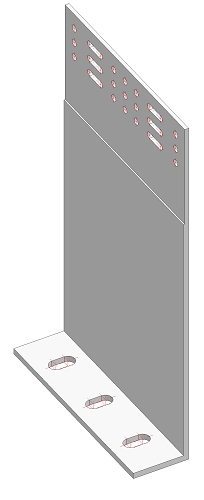
Diese Teile enthalten drei isolierte Punkte, die perfekt für die Definition des Einbaukoordinatensystems geeignet sind. Öffnen Sie dafür zunächst im leeren Featureprotokoll des Wandhalters das Kontextmenü und wählen die Funktion Feature einschalten. Anschließend starten Sie Konstruktion > Sonstiges > 3D Koordinatensystem > Einbau-KS definieren. HiCAD fragt nun drei Punkte ab: Nullpunkt, Punkt in X-Richtung, Punkt in Y-Richtung. Wählen Sie dafür die drei isolierten Punkte wie in der Grafik gezeigt.
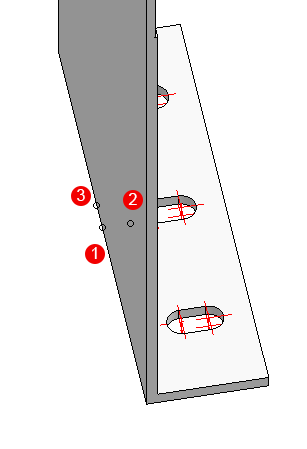
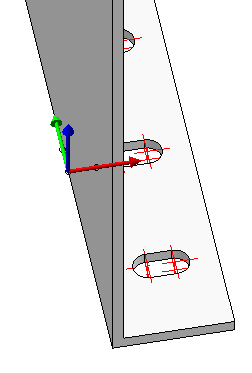
Punkte für das Einbaukoordinatensystem: (1) Nullpunkt, (2) Punkt in X-Richtung, (3) Punkt in Y-Richtung. Daneben das Ergebnis.
Für die Bemaßung in Montagezeichnungen muss zusätzlich ein benannter Punkt "!" vorhanden sein, zu dem die Maße aufgebaut werden. Dieser Punkt kann im Nullpunkt liegen, muss aber nicht. In diesem Falle soll der Maßpunkt in der Mitte der mittleren Bohrung liegen.
Platzieren Sie einen isolierten Punkt über die Funktion 3D-Standard > Tools > Punkt neu im Mittelpunkt der mittleren Bohrung. Rufen Sie anschließend die Funktion 3D-Standard > Tools > Punkt > Punktnummer neu auf, identifizieren den gerade erzeugten Punkt und geben Sie als Punktnummer "!" ein.
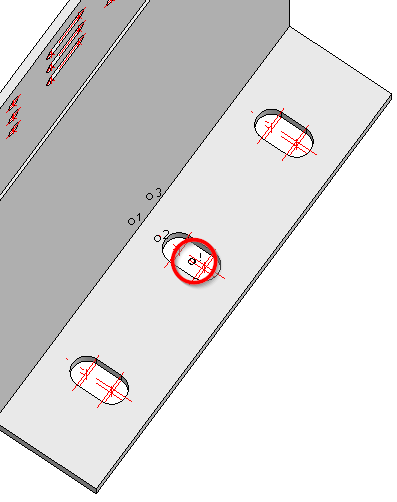
Das fertige Teil können Sie im Katalog speichern: Rufen Sie Konstruktion > Speichern/Referenzieren > Teil referenzieren, speichern, ET-Zeichnung auf. Wählen Sie nur Als Teil mit Katalogeintrag speichern aus und speichern Sie das Teil im Katalog unterhalb von Verlegeplanung Teile und Bearbeitungen > Unterkonstruktion > Wandhalter.
Nun können Sie die Wandhalter einbauen.

Das Ergebnis: Die eigenen Wandhalter an einer Unterkonstruktion.

Eigene Profile für Unterkonstruktionen erstellen • Kundenspezifische Anpassung des Dialogfensters
|
© Copyright 1994-2019, ISD Software und Systeme GmbH |